Como Criar um Hotspot Wi-Fi 6 no Windows 11
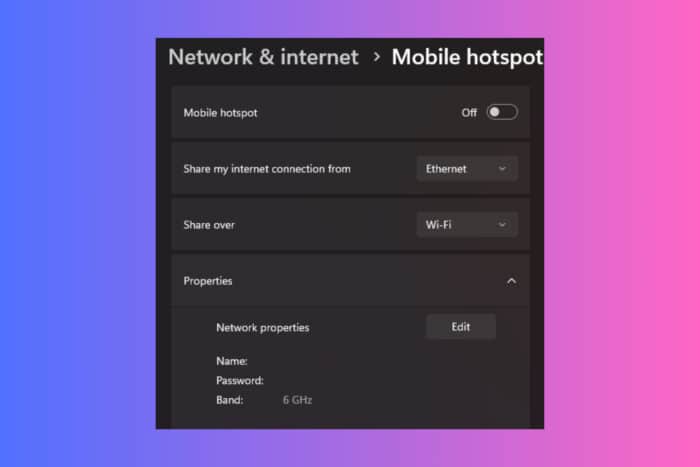
Criar um hotspot Wi-Fi 6 no Windows 11 permite que você compartilhe sua conexão de internet com outros dispositivos usando a mais recente tecnologia Wi-Fi. Desde o início, você deve saber que nem todos os adaptadores Wi-Fi 6 suportam a banda de 6 GHz. Verifique as especificações do produto para ter certeza de que possui esse recurso.
Como faço para criar um hotspot Wi-Fi 6 no Windows 11?
1. Certifique-se de que seu dispositivo suporta Wi-Fi 6 e que o adaptador possui o driver correto
Primeiro, você deve garantir que seu dispositivo tenha um adaptador de rede compatível com Wi-Fi 6. Você pode verificar isso nas especificações do dispositivo ou pesquisando o número do modelo online.
É também importante que seu adaptador possua o driver compatível mais recente para desbloquear suas capacidades completas. Para isso, abra o Gerenciador de Dispositivos (pressione Win + X e selecione Gerenciador de Dispositivos).
Encontre seu adaptador de rede sob Adaptadores de rede. Clique com o botão direito sobre ele e selecione Atualizar driver. Escolha Pesquisar automaticamente por drivers e siga as instruções. Você também deve instalar as atualizações mais recentes do Windows ou ir diretamente ao site do fabricante e baixar o driver mais recente do Windows 11 para seu adaptador.
2. Configure o hotspot móvel
- Pressione Win + I para abrir o aplicativo Configurações.
- No menu à esquerda, clique em Rede e Internet, em seguida clique em Hotspot móvel.
-
Em Compartilhar minha conexão com a Internet de, selecione o adaptador Wi-Fi.
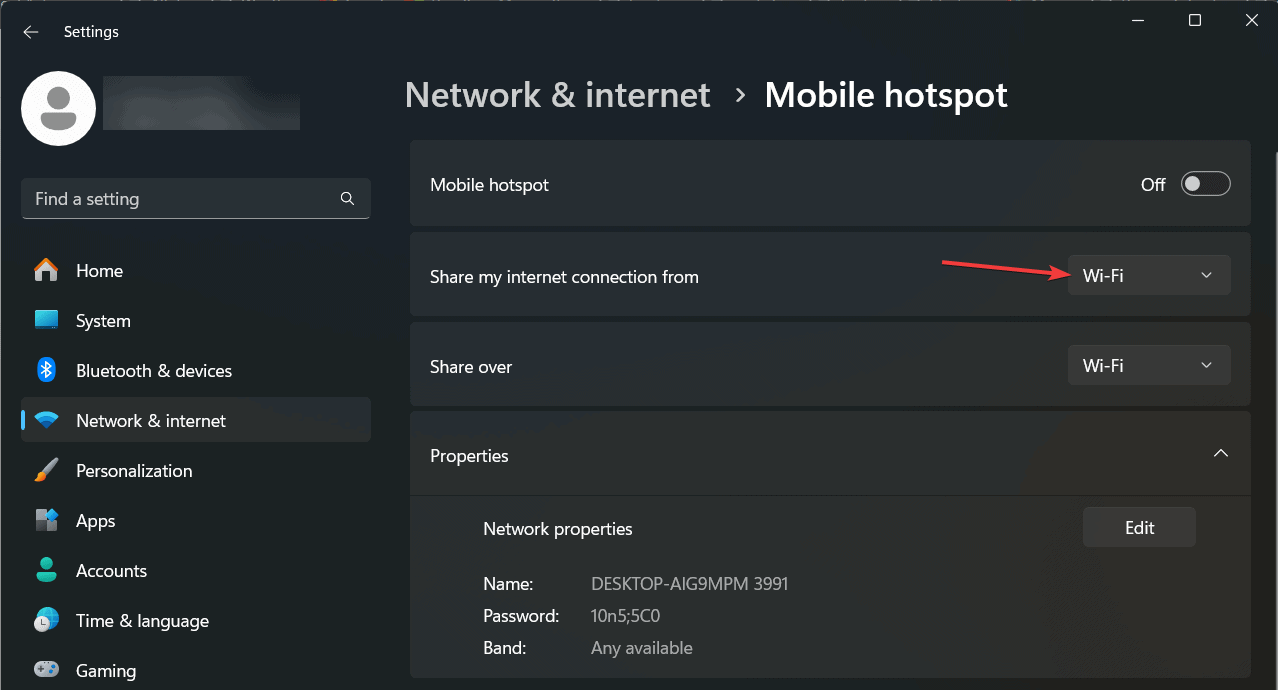
- Ative o interruptor Compartilhar minha conexão com a Internet com outros dispositivos para Ativado.
- Clique em Editar na seção Propriedades.
- Digite um nome de rede (SSID) e senha para seu hotspot e clique em Salvar.
- Em Banda de rede, selecione a banda de 6 GHz, se disponível.
- Ative o interruptor Hotspot móvel para Ativado.
Você também deve estar ciente de que alguns adaptadores Wi-Fi 6 802.11ax usam a banda de 5 GHz e não possuem a banda de 6 GHz. Para acessar a banda de 6 GHz, verifique se o adaptador é Wi-Fi 6e.
3. Verifique a conexão Wi-Fi 6
- No seu dispositivo Windows 11, vá para Configurações > Rede e Internet > Status.
- Certifique-se de que os dispositivos conectados estão listados na seção do hotspot móvel.
- Verifique se seu roteador e os dispositivos conectados suportam Wi-Fi 6.
- Você pode verificar o tipo de conexão nas configurações de rede dos dispositivos conectados.
Seguindo estas etapas, você deve ser capaz de criar um hotspot Wi-Fi 6 em seu dispositivo Windows 11 e compartilhar sua conexão de internet com outros dispositivos.













